您好,登录后才能下订单哦!
这篇文章主要介绍“如何在Ubuntu中使用远程桌面”,在日常操作中,相信很多人在如何在Ubuntu中使用远程桌面问题上存在疑惑,小编查阅了各式资料,整理出简单好用的操作方法,希望对大家解答”如何在Ubuntu中使用远程桌面”的疑惑有所帮助!接下来,请跟着小编一起来学习吧!
Ubuntu是目前一款非常热门的Linux操作系统,很多用户都选择这款页面华丽、操作简单的操作系统作为自己的私人操作系统,但当我们想进行远程控制的时候,可能对于一些初学者来说是一个不小的挑战,接下来我们来具体看一下在Ubuntu桌面是如何启动远程桌面连接的?
1.首先我们需要找到启动远程桌面的程序,我们在软件中心搜索“remote desktop”,会出现如下图的页面。
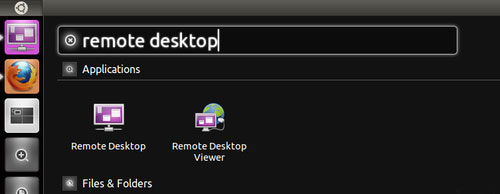
查找程序
2.点击***个程序,我们就会自动进入如下图显示的页面。
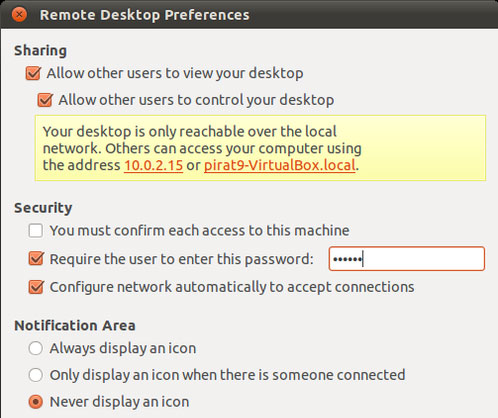
设置权限
从图中最上排的说明我们可以看到两个选中的选项:(1)允许其他用户查看您的桌面;(2)允许其他用户控制您的桌面。这两个选项我们是必须要选的,这样才能使我们在远方能够控制和操作Ubuntu系统。
在安全设置方面,我们***对要求登入的客户设定密码,这样能提供系统的安全性。
设置完成后,客户就可以从远程登录并访问控制Ubuntu操作系统,当然要知道登录的IP地址和密码才能访问。
如果你想测试,如果一切正常,打开一个终端,输入以下内容:vncviewer -fullscreen IP:0
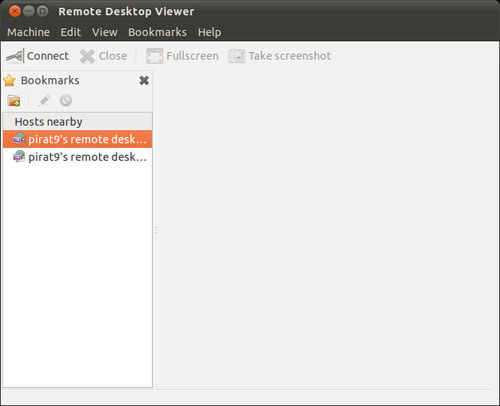
启动
当然你还可以通过远程浏览器的rdesktop,启动桌面查看器。
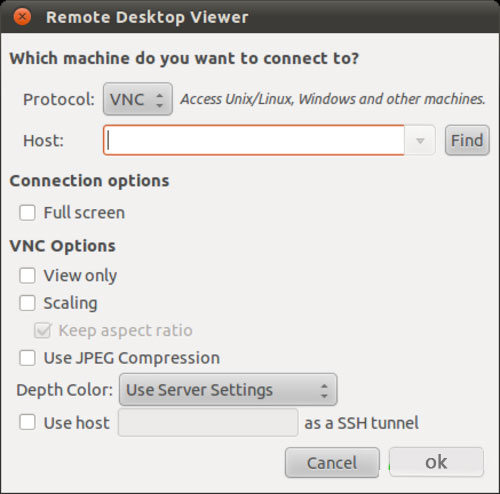
启动桌面连接
总结:整个启动远程桌面连接的设置就完成了,并不麻烦,使用Ubuntu且经常需要在外面登录的用户可以常识下试试,是一个非常简单而且方便的功能,能够帮助我们更好的工作、学习、生活。
到此,关于“如何在Ubuntu中使用远程桌面”的学习就结束了,希望能够解决大家的疑惑。理论与实践的搭配能更好的帮助大家学习,快去试试吧!若想继续学习更多相关知识,请继续关注亿速云网站,小编会继续努力为大家带来更多实用的文章!
免责声明:本站发布的内容(图片、视频和文字)以原创、转载和分享为主,文章观点不代表本网站立场,如果涉及侵权请联系站长邮箱:is@yisu.com进行举报,并提供相关证据,一经查实,将立刻删除涉嫌侵权内容。